
مرخصی های من
منوی مرخصی های من در برنامه مرخصی شامل تمامی اطلاعات مربوط به مرخصیهای کاربر وارد شده است.
این بخش شامل داشبورد اصلی مرخصی است که نمای کلی از موجودیهای مختلف مرخصی، همچنین درخواستها و تخصیصهای مرخصی را نمایش میدهد.
داشبورد
تمامی کاربران به داشبورد مرخصی دسترسی دارند که اولین صفحهای است که پس از باز کردن برنامه مرخصی نمایش داده میشود. همچنین میتوان در هر بخش از برنامه، با رفتن به مسیر برنامه مرخصی > مرخصی های من > داشبورد، به این داشبورد دسترسی پیدا کرد.
سال جاری در این بخش نمایش داده میشود و روز جاری با یک دایره قرمز مشخص میشود.
برای تغییر نمای تقویم، روی دکمه سال کلیک کنید تا منوی کشویی باز شود. سپس یکی از گزینههای روز، هفته یا ماه را انتخاب کنید تا تقویم مطابق نمای انتخابشده نمایش داده شود.
در بالای نمای تقویم، خلاصهای از موجودیهای مرخصی کاربر نمایش داده میشود. هر نوع مرخصی تخصیص دادهشده در یک کادر خلاصه جداگانه نمایش مییابد. هر کادر شامل نوع مرخصی، نماد مربوطه، مقدار مرخصی فعلی (بر اساس ساعت یا روز) و تاریخ انقضا (در صورت وجود) است.
برای مشاهده جزئیات کامل موجودی مرخصی، روی نماد ؟ که در انتهای کادر موجودی (روز/ساعت) قرار دارد، کلیک کنید. جزئیات کامل در یک پنجره کوچک نمایش داده میشود که شامل موارد زیر است:
- زمان تخصیصیافته
- زمان محاسباتی (آتی)
- زمان مرخصی تأییدشده
- زمان مرخصی برنامهریزیشده
- زمان مرخصی موجود
این اطلاعات به کاربر کمک میکند تا به راحتی جزئیات کامل موجودی مرخصیهای خود را مشاهده و مدیریت کند.
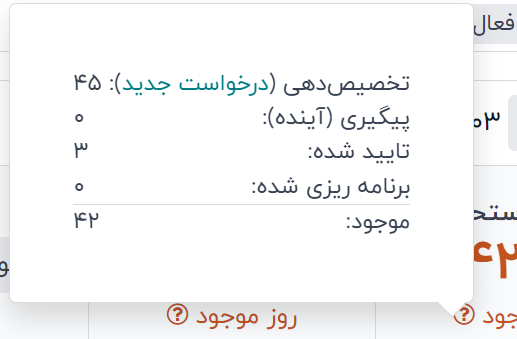
کاربر همچنین میتواند یک تاریخ آینده را انتخاب کرده و برآورد موجودی مرخصی خود را تا آن زمان مشاهده کند. در سمت چپ کادرهای خلاصه موجودی مرخصی، یک فیلد به نام موجودی در تاریخ (تاریخ) وجود دارد. با کلیک روی این تاریخ، یک پنجره انتخاب تاریخ باز میشود.
پس از باز شدن پنجره، تاریخ موردنظر را انتخاب کنید تا موجودی پیشبینیشده تا آن تاریخ نمایش داده شود. این قابلیت به کاربران امکان میدهد تا برنامهریزی دقیقتری برای استفاده از مرخصیهای خود داشته باشند.
تاریخ جاری بهصورت پیشفرض در فیلد انتخاب تاریخ نمایش داده میشود. برای مشاهده موجودی مرخصی در تاریخ موردنظر، به آن تاریخ بروید تا موجودی مرخصیای که کاربر تا آن زمان خواهد داشت، نمایش داده شود. این موجودی تمامی مرخصیهای برنامهریزیشده و تأییدشده را در نظر میگیرد. برای بازگشت به تاریخ جاری، روی دکمه امروز که در سمت راست فیلد تاریخ قرار دارد، کلیک کنید.
نمایش انواع مرخصی و وضعیتها
در سمت چپ تقویم، انواع مختلف مرخصی همراه با رنگهای مرتبط نمایش داده میشوند. راهنما توضیح میدهد که وضعیتهای مختلف درخواستهای مرخصی چگونه نمایش داده میشوند:
- مرخصیهایی که تأیید شدهاند، با رنگ ثابت نمایش داده میشوند.
- درخواستهای مرخصی که هنوز در مرحله «در انتظار تأیید» هستند، بهصورت رنگ با نوارهای سفید نمایش داده میشوند.
- درخواستهای مرخصی که رد شدهاند، با یک خط روی تاریخها نمایش داده میشوند.
رنگ هر درخواست متناسب با رنگ تعیینشده برای انواع مختلف مرخصی در بخش بالای راهنما تنظیم شده است.
ایجاد درخواست مرخصی یا تخصیص مرخصی جدید
درخواستهای مرخصی جدید را میتوان از طریق داشبورد ایجاد کرد. برای ایجاد درخواست جدید، روی دکمه جدید کلیک کنید تا پنجرهای برای ایجاد درخواست مرخصی جدید ظاهر شود.
همچنین، میتوانید از داشبورد درخواست تخصیص مرخصی جدیدی ایجاد کنید. برای این کار، روی دکمه درخواست تخصیص کلیک کنید تا پنجرهای برای درخواست تخصیص جدید باز شود. این قابلیت به کاربران امکان میدهد تا مرخصیهای بیشتری درخواست کنند.
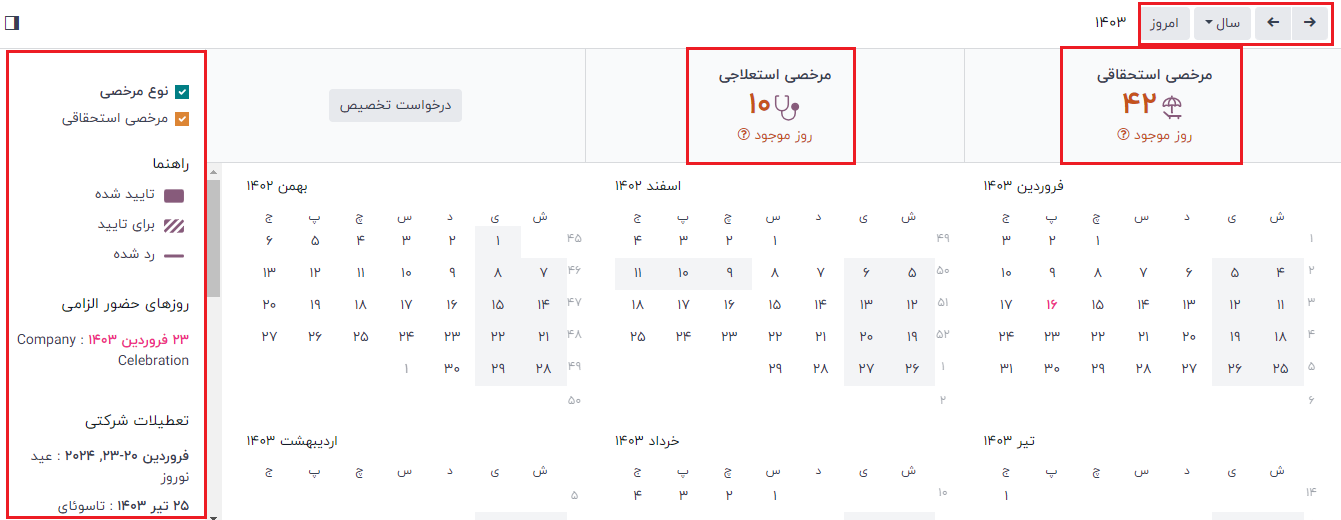
مرخصی های من
برای مشاهده لیست تمامی درخواستهای مرخصی، به مسیر برنامه مرخصی > مرخصی های من > مرخصی های من بروید. در این بخش، تمامی درخواستهای مرخصی، اعم از گذشته و حال، در نمای لیست نمایش داده میشوند.
این لیست شامل اطلاعات زیر برای هر درخواست است: نوع مرخصی، توضیحات، تاریخ شروع، تاریخ پایان، مدت زمان، و وضعیت.
همچنین، از این بخش میتوانید درخواست مرخصی جدیدی ایجاد کنید. برای این کار، روی دکمه جدید کلیک کنید تا درخواست مرخصی جدید ثبت شود.
تخصیصهای من
برای مشاهده لیست تمامی تخصیصها، به مسیر برنامه مرخصی > مرخصی های من > تخصیصی (قابل استفاده) من بروید. در این بخش، تمامی تخصیصها و تخصیصهای درخواستی در نمای لیست نمایش داده میشوند.
اطلاعات ارائهشده در صفحه تخصیصهای من شامل موارد زیر است: نوع مرخصی، توضیحات، تعداد، نوع تخصیص، و وضعیت.
همچنین، میتوانید درخواست تخصیص جدیدی از این بخش ایجاد کنید. برای این کار، روی دکمه جدید کلیک کنید تا درخواست تخصیص جدید ثبت شود.